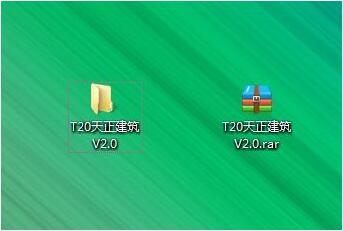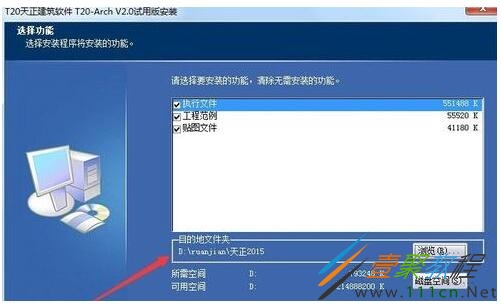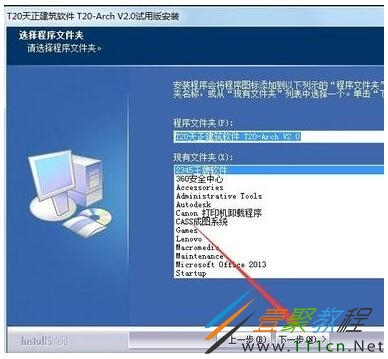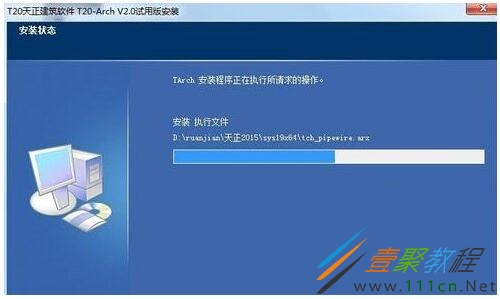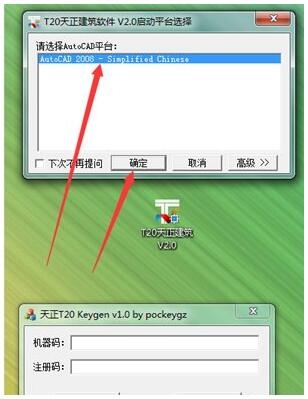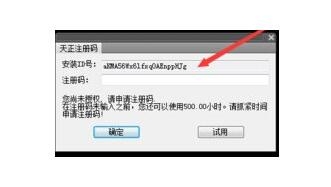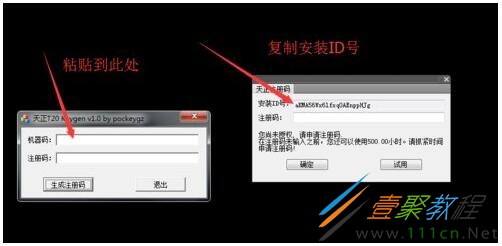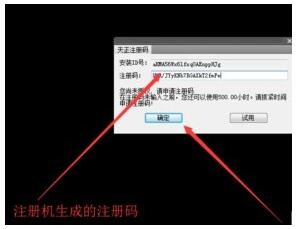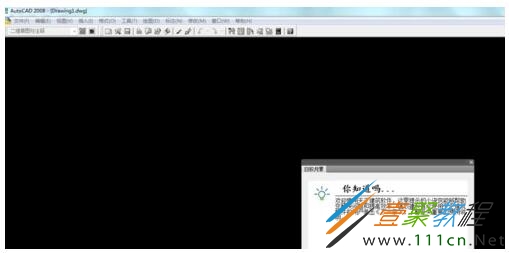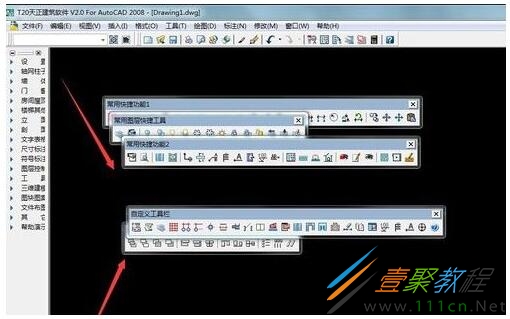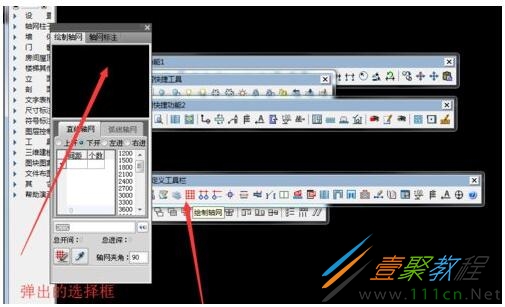T20天正建筑安装使用
对于T20天正建筑软甲你是很多从事建筑行业的人经常会使用到的软件,有着很不错的使用功能。还有一些用户不知道T20天正建筑怎么安装使用,下面文章就给大家介绍下T20天正建筑的安装和使用方法,感兴趣的一起来看看。
T20天正建筑是一款最新一代的CAD建筑设计软件,他可以让用户在设计建筑蓝图之类的项目时起到莫大的帮助,更加适用于建筑设计行业。
首先我们就是要下载天正T20软件;
然后就是解压我们的压缩包得到我们的安装包文件。这里已经解压了,出来之后就会有两个东西,一个是安装文件,一个是注册机。
接着我们双击安装文件进行天正T20的安装工作
紧接着我们就直接单击选择“我接受许可证中的条款”然后单击下一步
接着我们就选择安装的地址,默认是安装在C盘。习惯是安装在D盘。大家可以随意。
接着我们就直接点击下一步即可,然后等待进度条安装完成。
接着我们就可以看到我们的T20就安装完成了。我们先不要打开它。
然后我们打开安装包文件夹里面的注册机,这里要提醒一下各位最好我们使用管理员身份打开。
接着我们就把已经安装好的天正T20打开,最好还是使用管理员身份打开。
这里是安装的CAD2008来配套使用天正T20的,所以直接点击确定即可。如果安装了几个版本的CAD的直接选择你需要的CAD版本。
这里我们可以看到一旦我们打开天正T20之后我们就可以看到要求我们输入注册码,我们先复制安装ID号。
接着如图所示我们将安装ID号复制粘贴到注册机的机器码里面。
接着我们就直接点击生成注册码,这里我们就可以看到注册码生成了。复制我们的注册机生成的注册码。
我们就直接将注册机生成的注册码粘贴到天正2015(T20)里面去,直接单击确定即可。
然后我们就可以看到天正T20的自述了,当然如果大家不想看的直接点击关闭即可。
然后稍等片刻我们就可以看到其命令栏会弹出来,我们按照我们的喜好把这些命令栏安放好即可。
这里试了一下各项功能全部正常可以使用。比如下图所示的轴网命令。
更新说明:
1、调整操作界面,采用ribbon菜单;
2、改进天正图层管理器,增加图层状态管理器,图层搜索提供对通配符*和?的支持,图层组支 持按SHIFT和CTRL键进行多选操作等;
3、墙、柱加粗填充显示支持WBLOCK导出新图,修改墙、柱在双击编辑和购物车操作时的BUG;
4、调整插门和插窗对话框中尺寸小三角的增减模数;修改门、窗在某些情况下的对象编辑方式;
5、增加绘制剪力墙板、外挂墙板等预制构件的功能;
6、修改轴号导出的各种BUG,解决块内部的天正对象在局部导出时出错的问题。